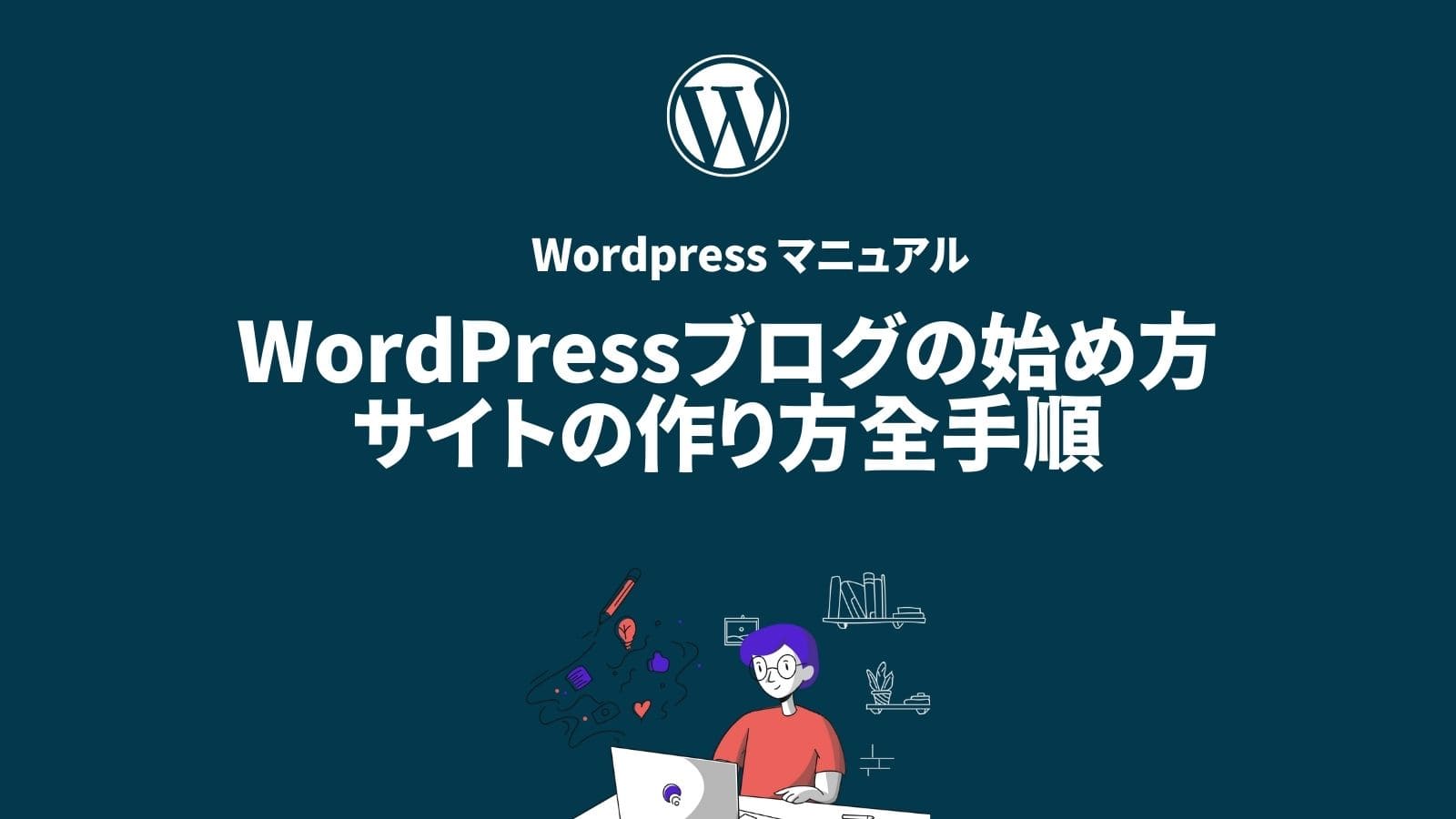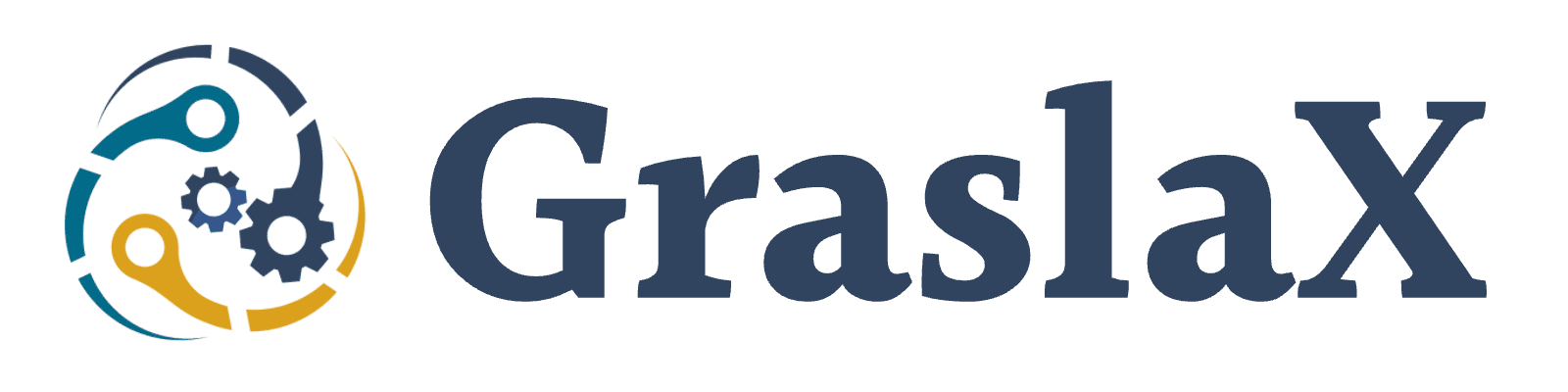WordPressでコメントを受け付けると、やがてスパムが大量に来ます。
このスパムをブロックするには、前回説明した「reCAPTHA認証」があれば十分です。
しばしば必須といわれる「Akismet」は不要です。
- なぜreCAPTCHAだけでいいのか
- なぜAkismetは不要なのか
この2点を解説します。
(説明なしでも「reCAPTCHAだけでいいんだな」と納得できる方は、読まなくても大丈夫です)
reCAPTCHAだけでいい3つの理由

- セキュリティが万全
- ユーザーの利便性を損なわない
- 商用でも無料で使える
セキュリティが万全
reCAPTCHAだけで、スパムコメントは完全にブロックできます。
試しに、こちらのページのコメント欄を見てください。
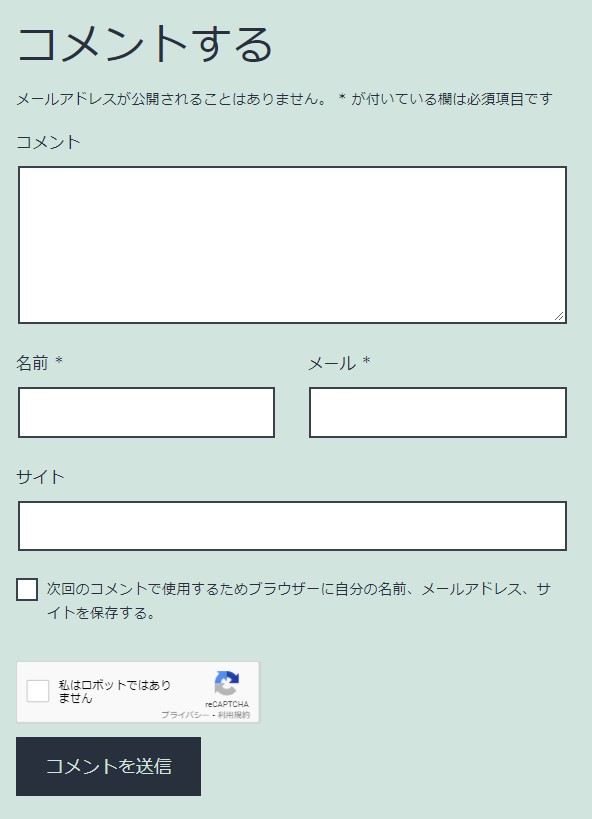
「私はロボットではありません」というチェックボックスが出ています。
スパムはこれを乗り越えられないため、これでブロックできるのです。
ユーザーの利便性を損なわない
上の説明を聞いて、こう思う人もいるでしょう。↓
- 読者さんには、自由にコメントしてもらいたい
- ボックスをチェックする手間をかけたくない
この気持ちはもっともです。
実は、普通のreCAPTCHAは「人間ならチェックボックスが表示されない」のです。
先ほどのサンプルページは「人間でもわざと表示されるようにした」ものです。
今のreCAPTCHAは進化しており「人間なら表示されない」のです。
実際に見てみるとわかります。こちらが進化版です。
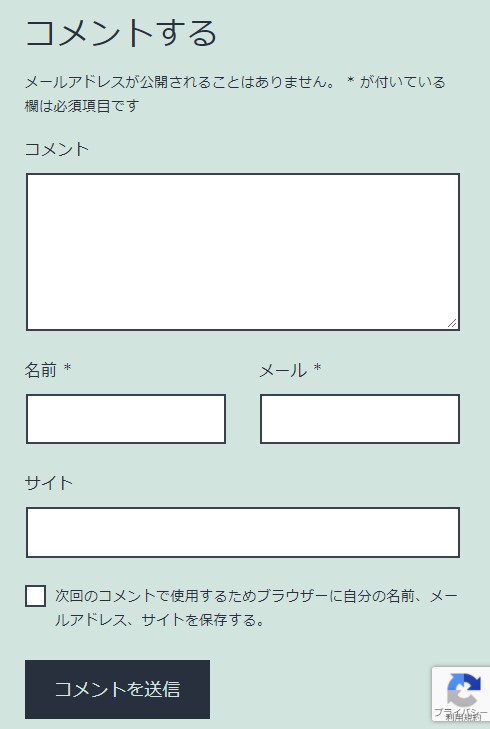
一応reCAPTCHAのマークは出ていますが、チェックボックスはありません。
人間であれば「普通にコメントできる」ようになっています。
これがロボットの場合は「動きでわかる」ため、ボックスが表示されるのです。
現在のreCAPTCHAはこのようになっているため、読者さんの利便性を損ないません。
商用でも無料で使える
reCAPTCHAは商用利用でも無料です。
スパムが1カ月100万件を超えるまでは無料になっています。
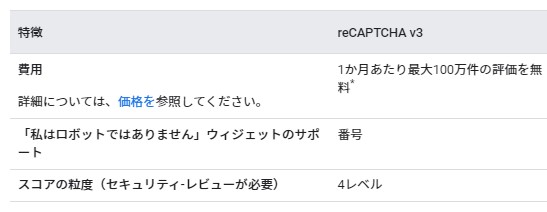
一般的に月100万件を超えることはないため、reCAPTCHAは「商用でも無料」ということです。
Akismetが不要な理由

商用は有料(年額1,500円)
Akismetは非商用なら無料、商用なら年額1,500円で利用します。
この講座を受けてくださっている皆さんは、WordPressを商用で使うはずです。
ブログにGoogleアドセンスを貼るのも商用です。
このため、Akismetは有料となり、年額1,500円が必要です。
セキュリティ・利便性はreCAPTCHAと同じ
Akismetはセキュリティレベルも高く、ユーザーの利便性も損ないません。
しかし、この点はreCAPTCHAも同じです。
そのため、お金を払ってAkismetを使う理由がありません。
Akismetを使うべき場面(おすすめする人)

reCAPTCHAがよくわからなかった
reCAPTCHAの設定でつまずいたら、Akismetを試してみましょう。
Akismetにも似たような設定があるので、難易度は同じです。
ただ、Google(reCAPTCHA)と、Akismetは当然サイトのデザインが違うものです。
デザインによって、わかりやすさの相性もあるでしょう。
そのように「なぜかAkismetの方がわかりやすかった」という場合は、Akismetを使うといいでしょう。
以前に使ったことがある
AkismetはWordPressに標準装備されているので、WP経験のある人なら「使ったことがある」ということも多いでしょう。
それで馴染みがあるので「そのまま使う」というのは当然ありです。
ただ、この場合は「有料にする」ことは忘れないようにしてください(商用のはずなので)。
Akismetのインストール方法
最初からあるので「有効化」をする
まず「プラグイン」をクリックして、下のページを開いてください。
エックスサーバーにWordPressをインストールした直後はこの状態です。
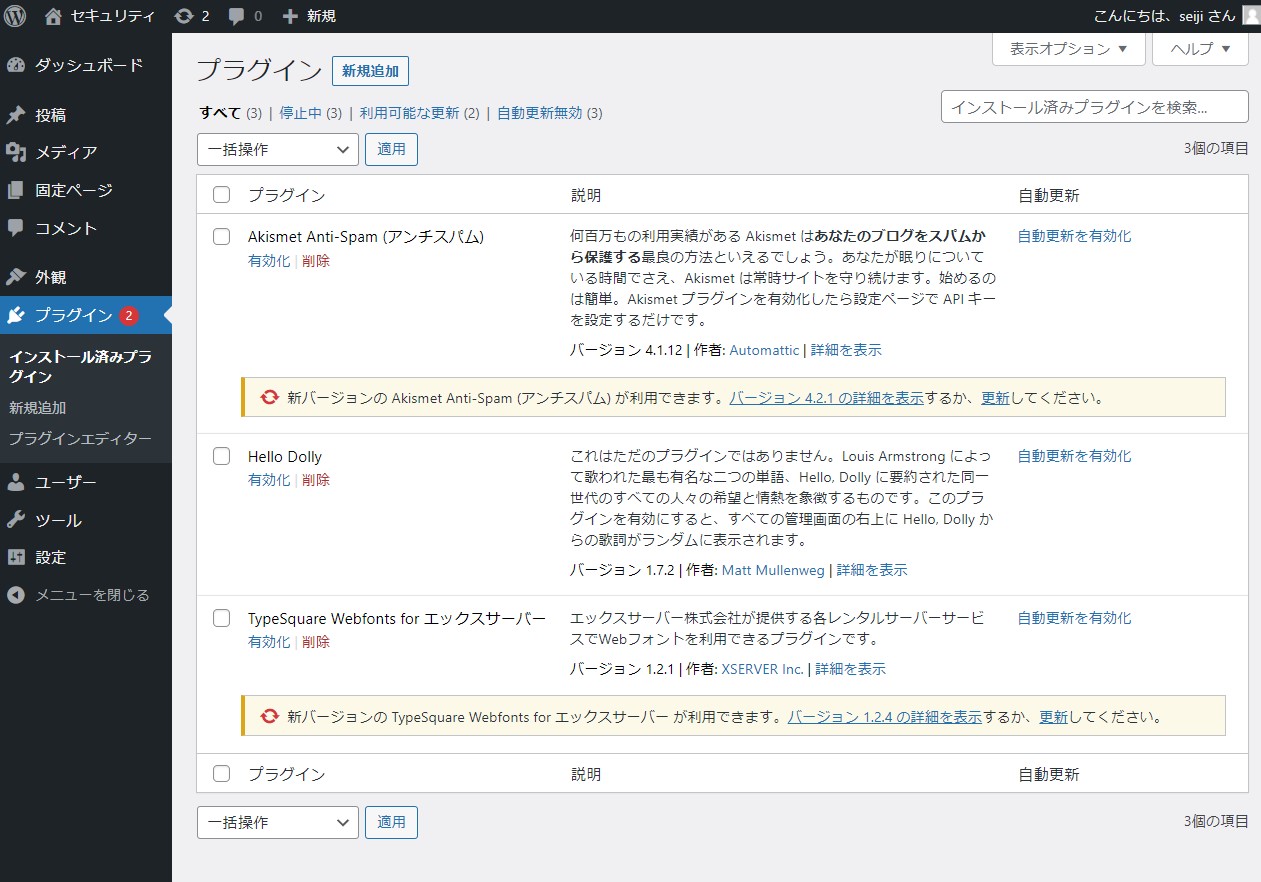
見てのとおり、Akismetが一番上に入っています。
しかし「有効化」はされていません。
これを今から有効化します。
まず「有効化」を押してください。
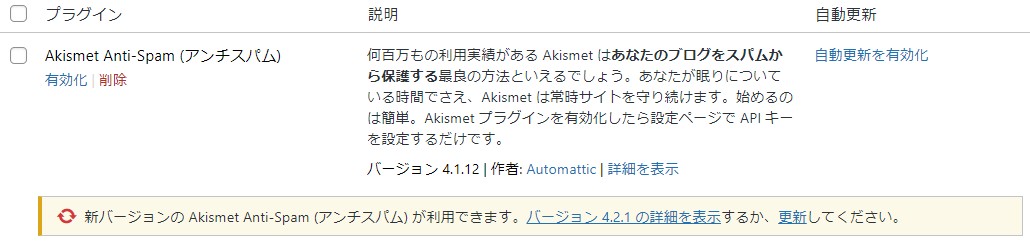
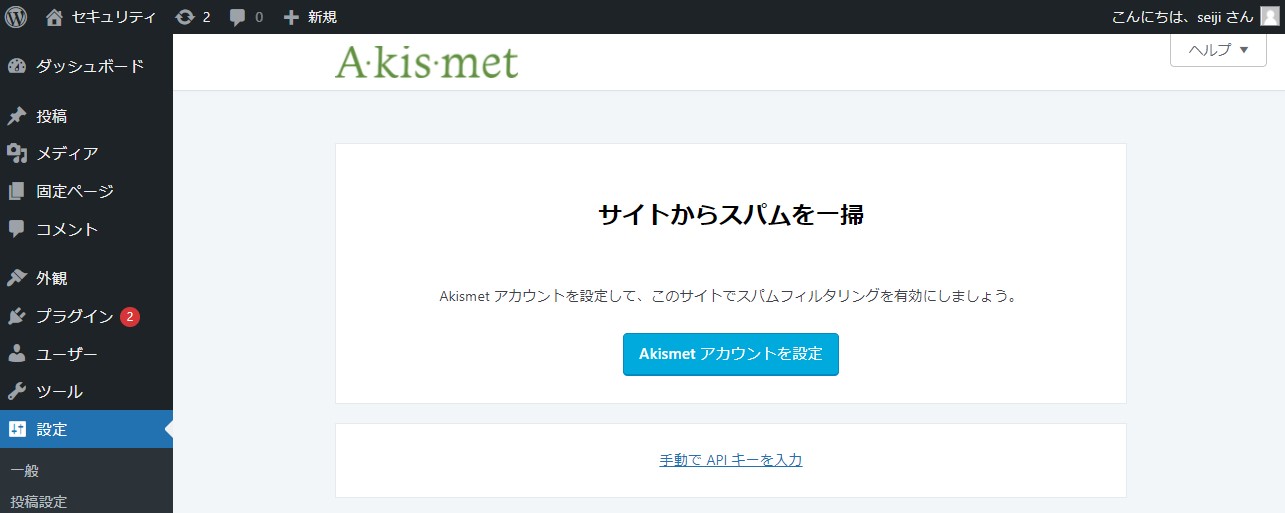
下の画面になります。
「Akismetアカウントを設定」という青いボタンを押してください。
Akismetのサイトに飛ぶ
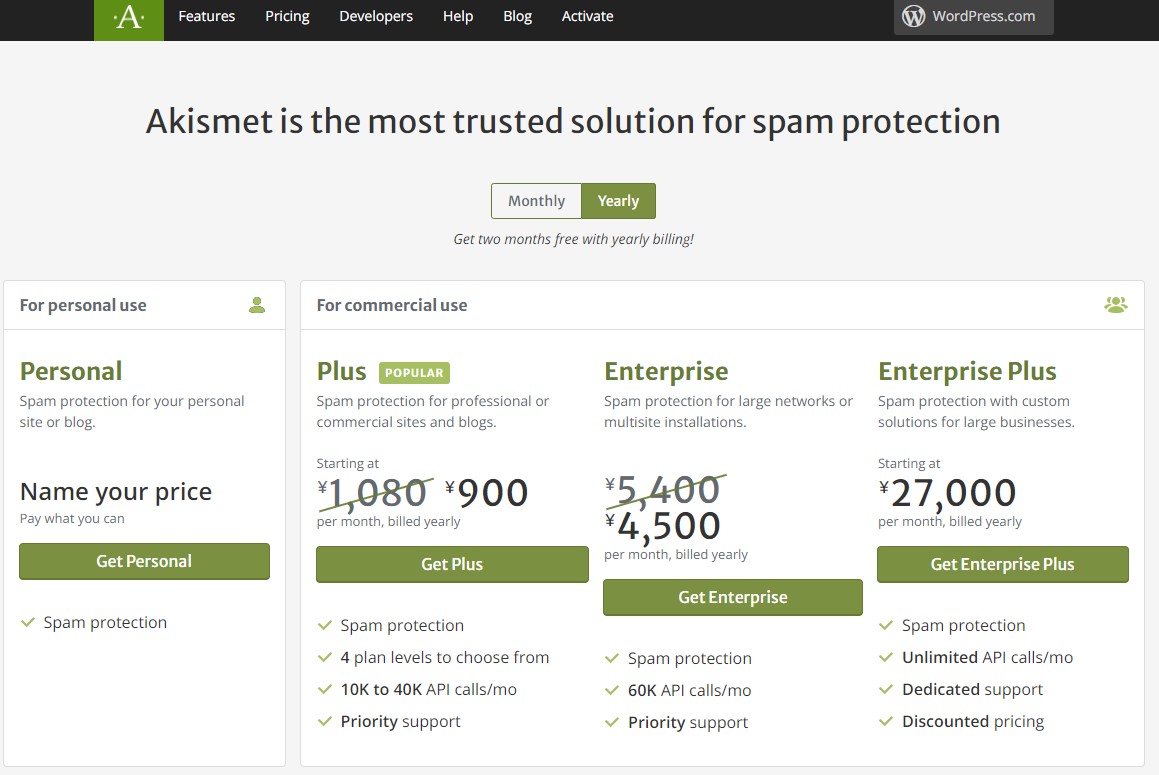
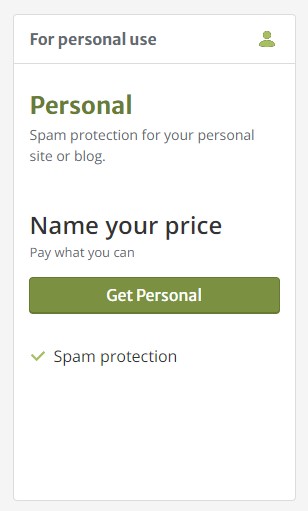
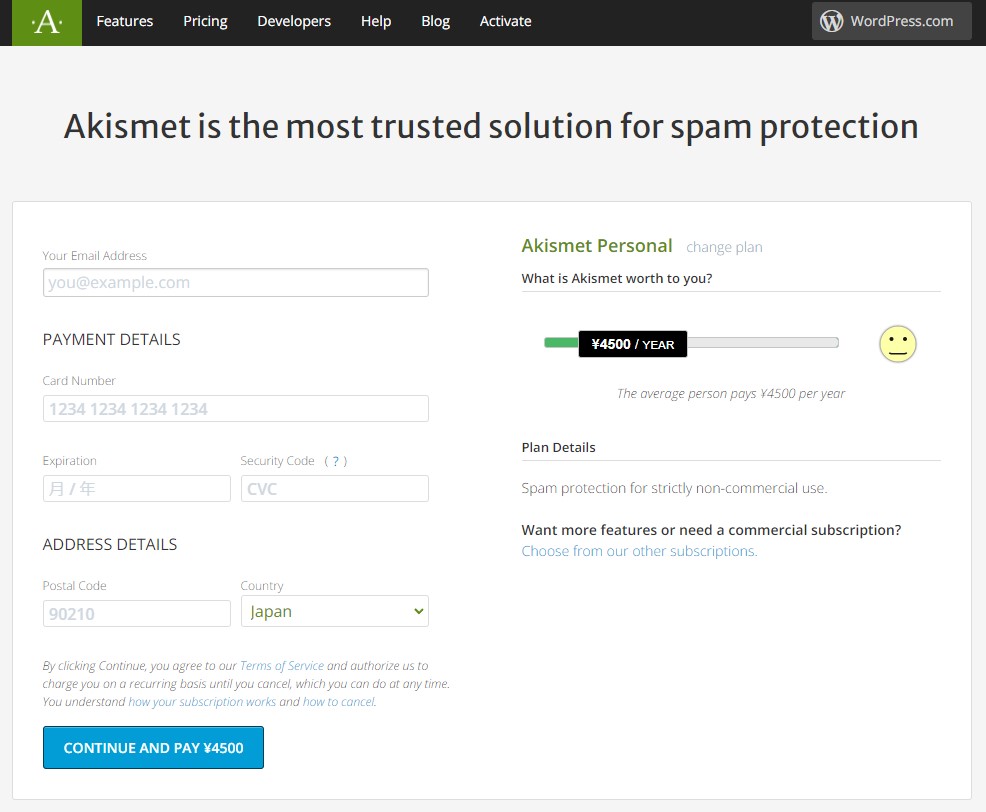

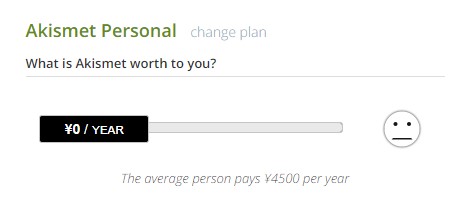
下の画面になります。
左側にある「Personal」の欄で「Get Personal」という緑のボタンを押してください。
下の画面になります。
右側を見て「有料なのか?」と思う人が多いでしょう。
しかし、このバーを左に動かすことで0円にできます。
※Akismetは商用サイトでは無料使用ができません。年間1,500円を払って利用することになります。
個人情報を入力する
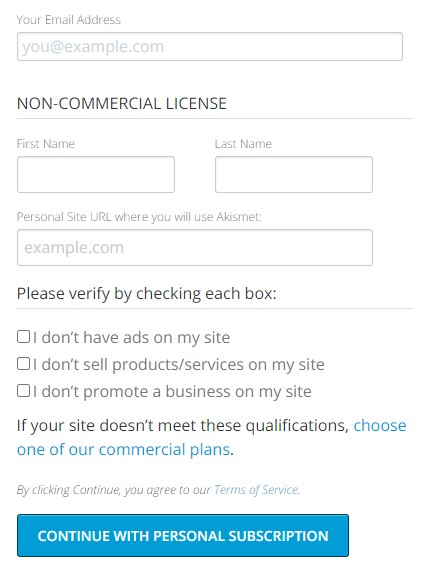
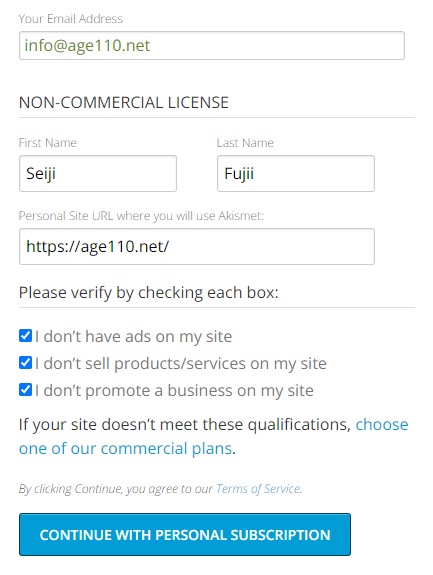
0円にしたら、左側の欄を見てください。
下のようにメールアドレスなどを入れる欄があります。
メールアドレス、名前、使うURLを入力します。
チェックボックスは、ひとまず全部チェックしてください。
青いボタン(CONTINUE WITH PERSONAL SUBSCRIPTION)を押してください。
認証コードを入力する
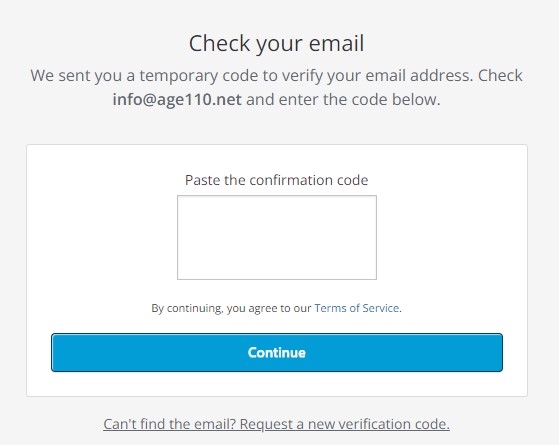
下の画面になります。メールを見てください。
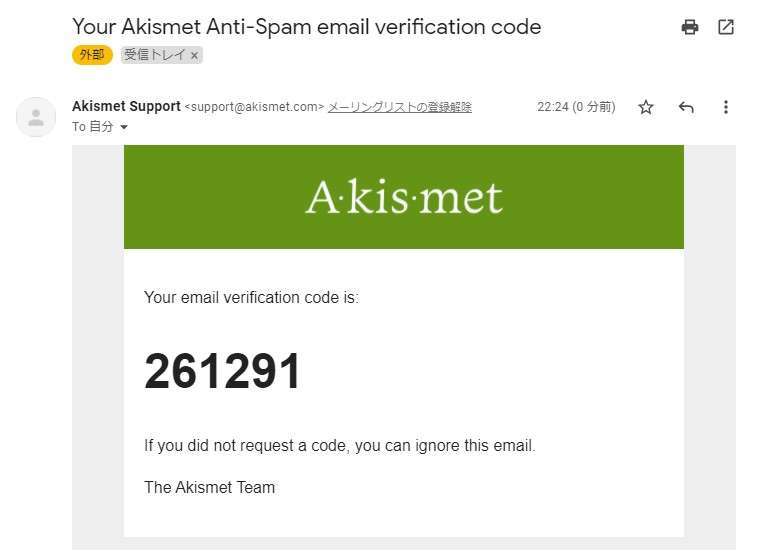
下のようなメールが届いています。
この番号(コード)をコピペしてください。
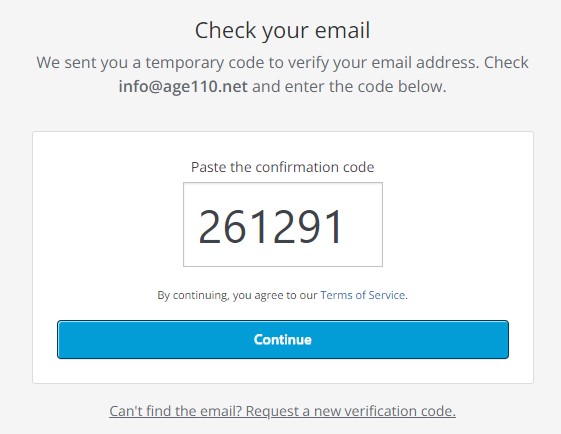
さっきの画面でコードを入れ、青いボタンを押します。
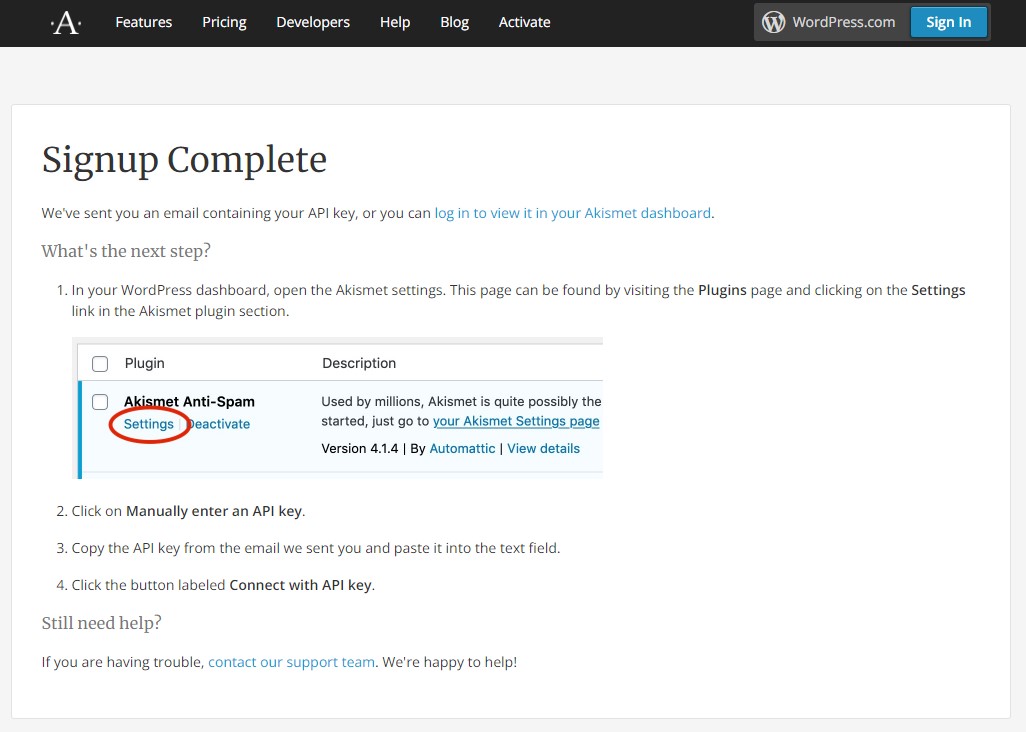
下の画面になり、無料の会員登録が完了します。
APIキーを入力する
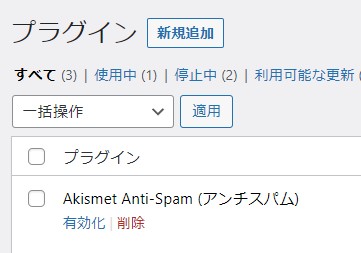
最初の画面に戻り、有効化を押します。
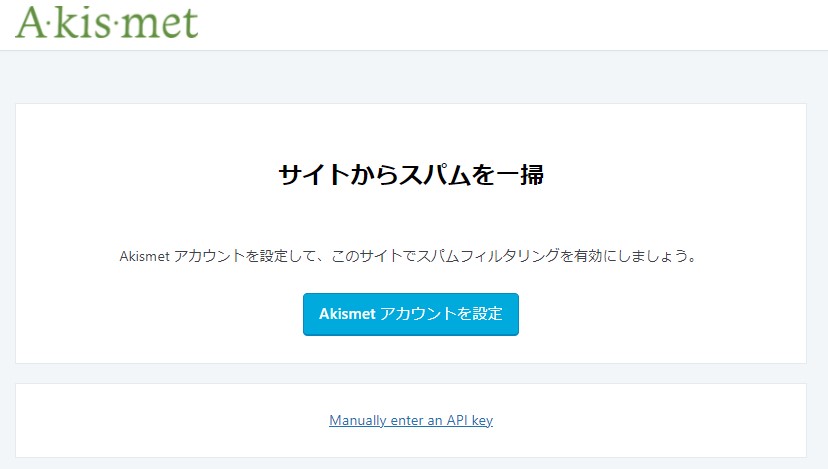
またこの画面が出ます。
さっきと違い、青いボタンではなく、その下の「青い文字」を押します。
「Manually enter an API key」という文字です。

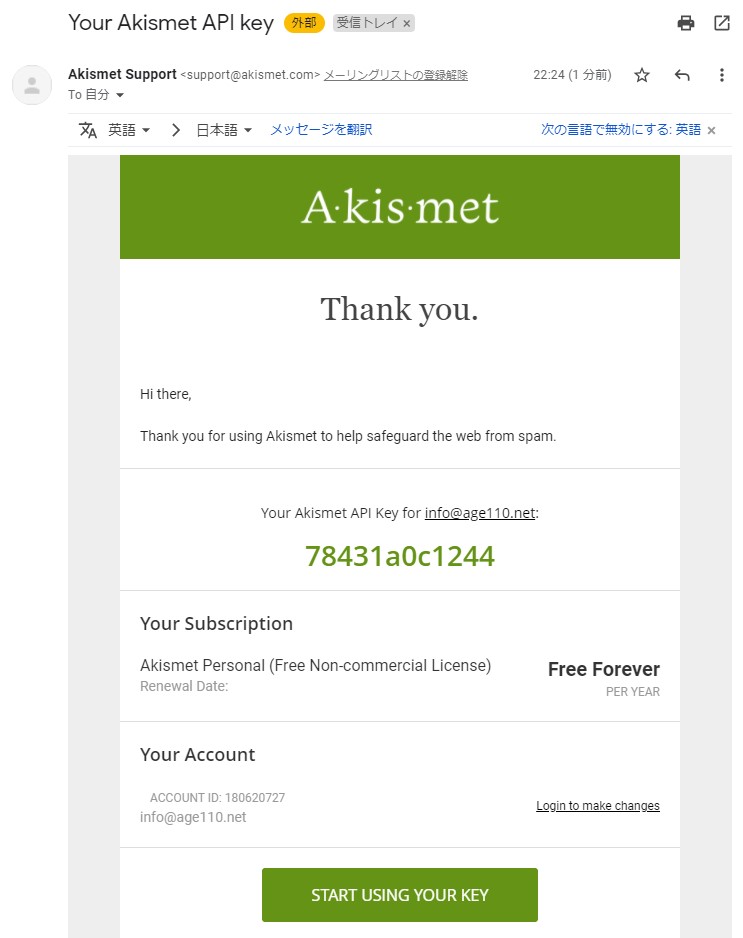
押すと下の画面が出ます。
APIキーは、このようにメールに届いています。
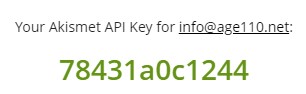
緑の英数字をコピペしてください。

このように貼り付け、右側のボタンを押します。
有効化されたことを確認する
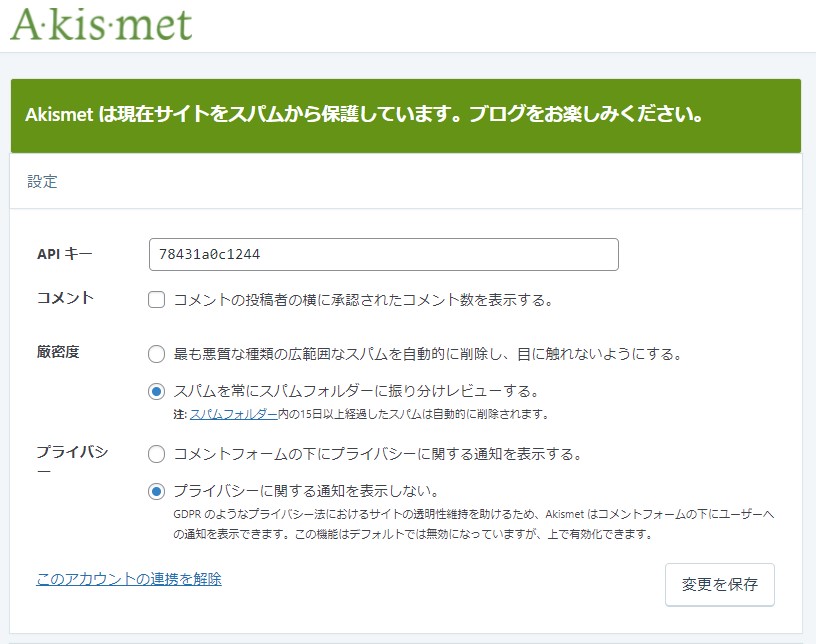
これで完了です。
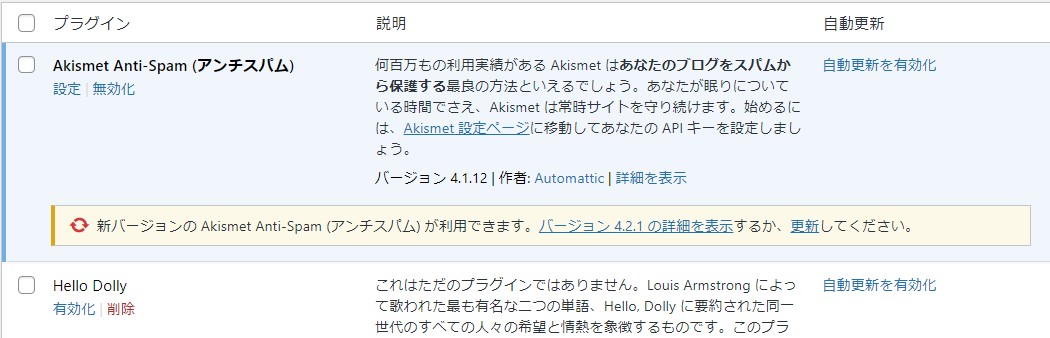
「プラグイン」のトップページを見ると、Akismetが水色になっています。
「水色=有効化された」ということです。
(無効化という文字も見えているので、有効化されたことがわかります)
まとめ

今回の講座の要点を3行でまとめると、下のとおりです。
- スパム対策プラグインは、reCAPTCHAだけでOK
- 昔定番だったAkismetは「reCAPTCHAがわからなかった」場合のみ使う
- Akismetは商用サイトでは年額1,500円で有料になる
次の講座では『ブロガー向け:WordPress活用方法』について解説します。